
Gdi32full.dll eksik veya bulunamadı hatası, bu dosyanın bozuk veya eksik (bulunamadı) olması durumunda oluşur. Sorunu çözmek zor değildir ve bu makale size adım adım yol gösterecektir.
gdi32full.dll dosyası, yazılımlar arasında paylaşılan bir DLL’dir (Dinamik Bağlantı Kitaplığı). Bu belirli DLL dosyası, Windows’taki Microsoft Graphics Device Interface’in bir parçasıdır.
Bu nedenle gdi32full.dll, video ekranlarında ve yazıcılarda grafikler ve biçimlendirilmiş metin kullanımı için önemlidir.
Gdi32full.dll eksik hatası, bu dosya bir şekilde bozuksa veya hata mesajı vurgulandığında, eksik (bulunamadı) olduğunda ortaya çıkan bir hatadır.
Tam hata mesajı şunları belirtir:
Program, gdi32full.dll bilgisayarınızda eksik olduğundan başlatılamıyor. Bu sorunu çözmek için programı yeniden yüklemeyi deneyin.
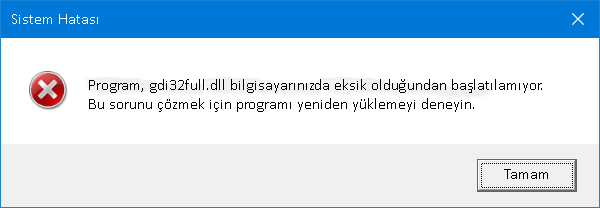
Alternatif olarak, hata iletisi gdi32.dll dosyasının eksik olduğunu belirtebilir. Sonuç olarak, kullanıcılar bu hatayı aldıklarında Windows’ta bir veya daha fazla program çalıştıramaz.
İlgili: D3dx9_39.dll bulunamadı hatası çözümü
Aşağıdakiler, Windows 10‘daki gdi32full.dll hatalarını düzeltebilecek birkaç çözümdür.
Gdi32full.dll Eksik veya Bulunamadı Hatası Nasıl Düzeltilir
- Grafik kartı sürücüsünü güncelleyin
Gdi32full DLL, güncel olmayan veya bozuk bir aygıt sürücüsünden kaynaklanıyor olabilir.
Gdi32full.dll, Microsoft Grafik Aygıt Arabiriminin bir parçası olduğundan, grafik kartı sürücüsü bu hatayı düzeltmek için güncellenmesi gereken en olası sürücü olacaktır.
Ancak, gdi32full.dll eksik hatasını düzeltmek için güncellemeniz gereken başka sürücüler de olabilir.
Bu nedenle, DriverFix gibi bir sürücü güncelleme programı kullanmak daha iyi olabilir, çünkü hangi sürücülerin güncellenmesi veya düzeltilmesi gerektiğini vurgulayacaktır.
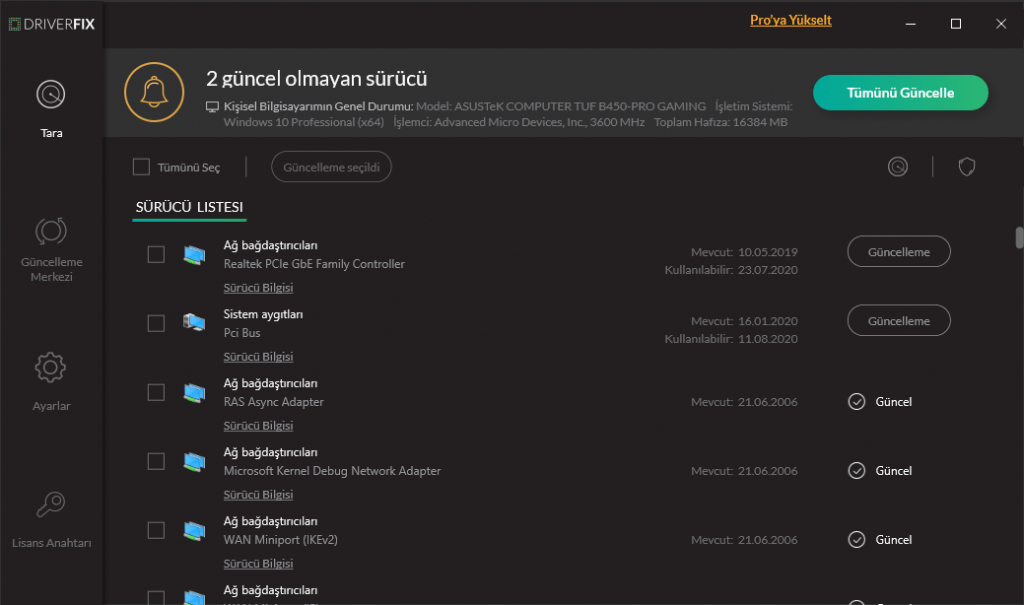
DriverFix Programını kurduktan sonra, başlatın.
Program, bilgisayarınızı otomatik olarak tarayacak ve bittikten sonra, bulduğu güncel olmayan sürücüleri listeleyecektir.
Ardından, her bir öğenin yanındaki Güncelle butonuna basabilir veya sürücüleri toplu olarak güncellemeyi seçebilirsiniz. Veya burada güncel olmayan sürücüleri tespit ettikten sonra ilgili sürücüyü Google da aratarak bulabilirsiniz.
- Kayıt Defterini Tarayın
Geçersiz kayıt defteri girdileri, başka bir olası Gdi32full.dll eksik veya bulunamadı hata mesajı faktörüdür. Geçersiz DLL kayıt defteri girdilerini kayıt defteri tarayıcı yardımcı programlarıyla düzeltebilirsiniz.
Aralarından seçim yapabileceğiniz çok sayıda kayıt defteri yardımcı programı vardır, ancak ücretsiz CCleaner çok büyük bir kullanıcı tabanına sahiptir. Kayıt defterini ücretsiz CCleaner ile aşağıdaki gibi tarayabilirsiniz.
Aracı indirin, ardından yazılımı yüklemek için CCleaner‘in kurulum sihirbazını açın.
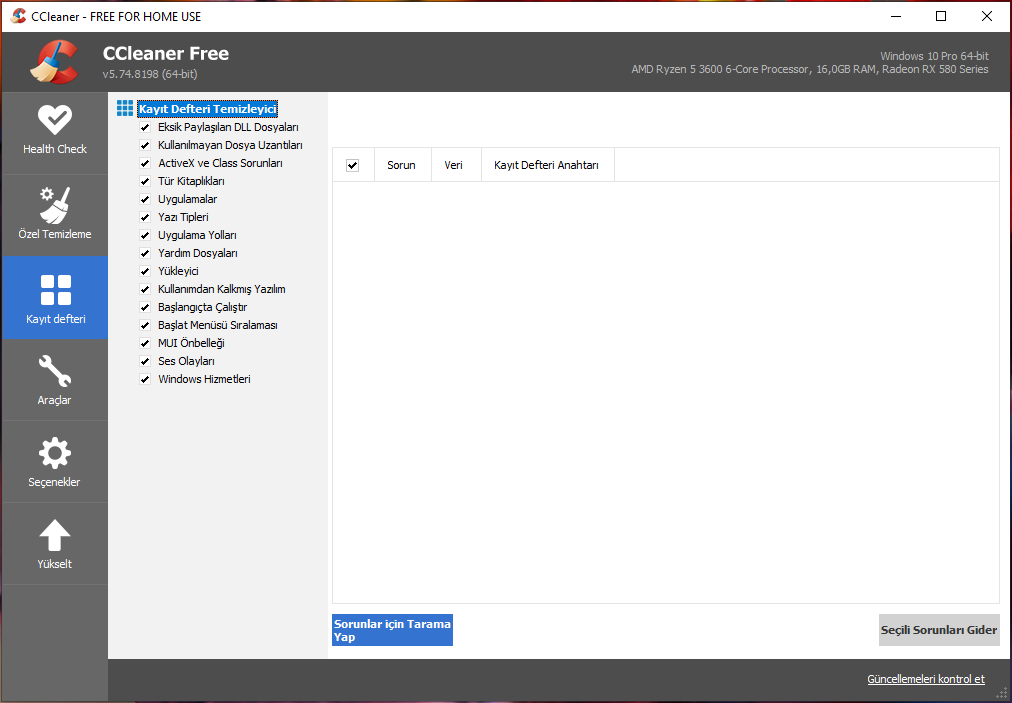
CCleaner‘ı başlatın ve Kayıt Defteri‘ni tıklayın.
CCleaner’ın kayıt tarayıcısı, Eksik Paylaşılan DLL Dosyaları onay kutusu içerir. Onu ve diğer kayıt defteri onay kutularını seçin ve Sorunları Tara butonuna basın.
Kayıt defterini onarmak için Seçili sorunları düzelt butonuna basın.
Kayıt defterini yedeklemeniz istendiğinde Evet‘i seçin, ancak muhtemelen yapmanız gerekmeyecektir.
Daha fazla onay sağlamak için Tüm Seçilen Sorunları Düzelt‘i tıklayın.
- Dosyaları Sistem Dosyası Denetleyicisi ile Tarayın
Windows Tuşu + X kısa yol tuşuna basın
İstemi penceresini açmak için Komut İstemi (Yönetici) seçeneğine tıklayın.
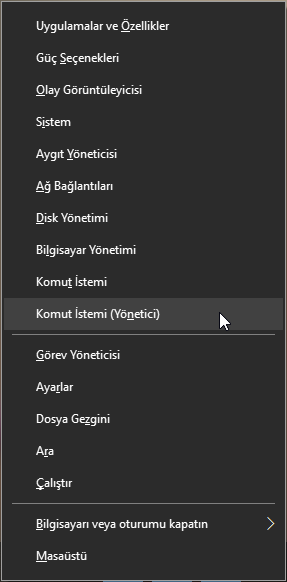
Bir SFC taraması başlatmadan önce aşağıdakini bilgiyi girin ve Enter tuşuna basın.
DISM.exe /Online /Cleanup-image /Restorehealth
Ardından İstem’e sfc /scannow yazın ve Enter tuşuna basın.
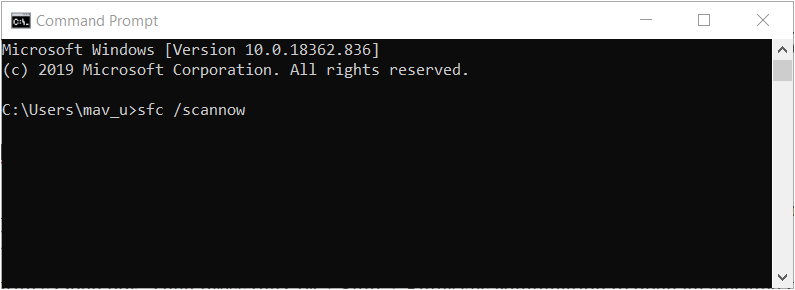
Disk Yönetimi’nin yüklenmesi uzun zaman alıyor
Tarama tamamlandığında, Bilgi İstemi şu durumda olabilir, Windows Kaynak Koruması bozuk dosyalar buldu ve bunları başarıyla onardı.
WRP dosyaları onardıysa Windows’u yeniden başlatın. Gdi32full.dll eksik veya bulunamadı hatasını kontrol edin. Sorun devam ediyorsa aşağıdaki çözümleri uygulayın.
- DLL Hatası Veren Programı Yeniden Yükleyin
Win + X menüsünü açın ve Çalıştır seçeneğini seçim.
appwiz.cpl metin kutusuna yazın ve Tamam tıklayın.
Yeniden yüklemeniz gereken programı seçin ve Kaldır butonuna basın.
Ek onay sağlamak için Evet‘i tıklayın.
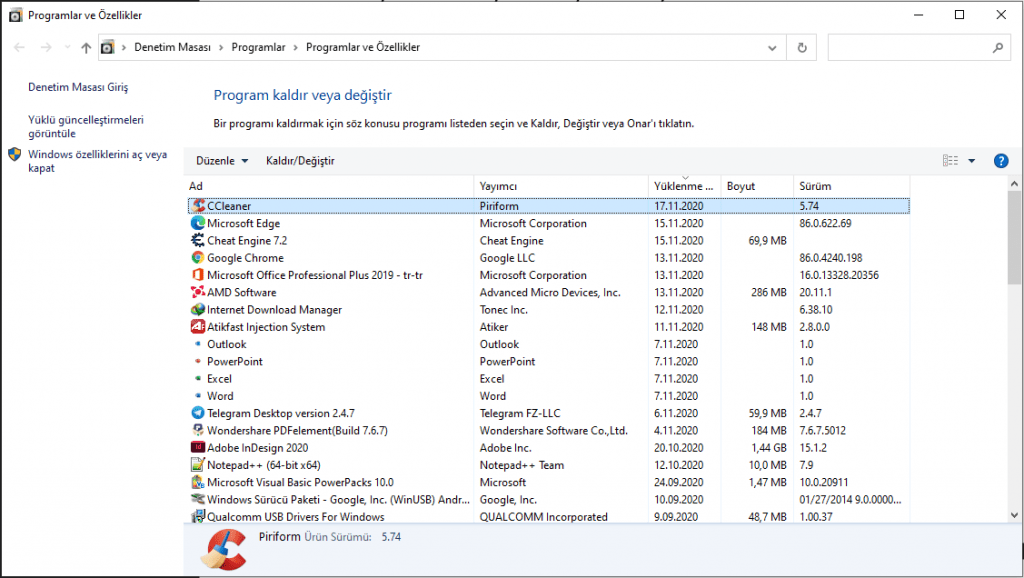
Yazılımı kaldırdıktan sonra Windows’u yeniden başlatın.
Yazılımın web sitesinden en son sürümü indirin. Ardından programı en son sürüm için kurulum sihirbazıyla yeniden yükleyin. Gdi32full.dll eksik veya bulunamadı hatasının düzelip düzelmediğini test edin.
- DLL-Files.com’dan Yeni Bir gdi32full.dll Dosyası İndirin
Gdi32full.dll eksik hata mesajı DLL’nin eksik olabileceğini belirtir. (Cortana’nın arama kutusuna gdi32full.dll yazarak bunu kontrol edebilirsiniz.)
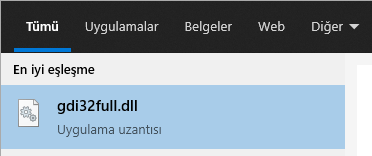
Cortana dosyayı bulamazsa, Windows 10‘un yeni bir gdi32full.dll‘ye ihtiyacı vardır.
Elinizin altında başka bir Windows 10 bilgisayarınız varsa, gdi32full.dll dosyasını oradan kopyalayıp diğer masaüstüne veya dizüstü bilgisayara atabilirsiniz.
Bununla birlikte, Eksik veya hatalı DLL’leri DLL web siteleri aracılığı ile indirebilirsiniz. DLL-Files.com, güncelleme DLL dosyaları için daha saygın kaynaklar arasındadır.
İlk önce, belirtilen sayfayı bir tarayıcıda açın.
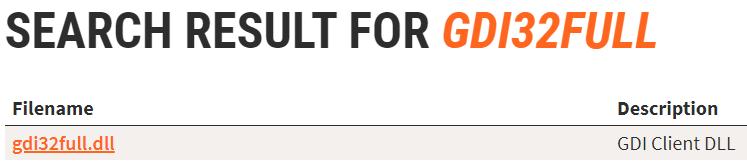
Dosyanızı bulun ve 32 veya 64 bitlik bir gdi32full.dll dosyası için (Windows sürümünüze bağlı olarak) ZIP’i kaydetmek için Download‘ı tıklayın.
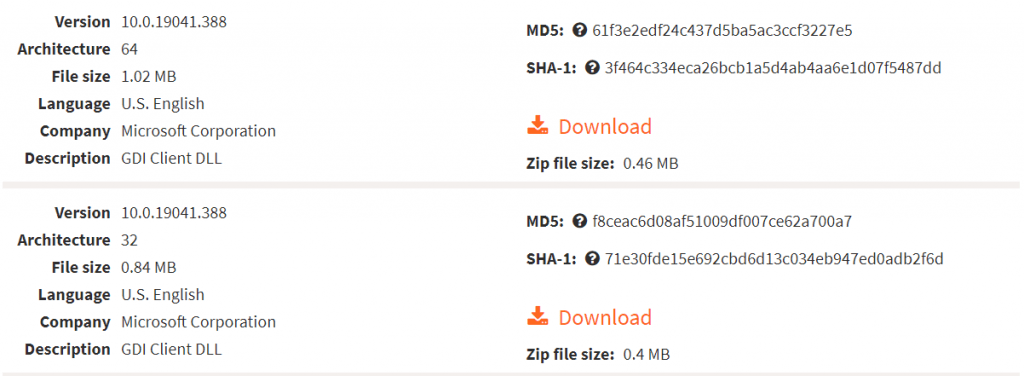
Sonra, DLL’nin ZIP dosyasını Dosya Gezgini‘nde açın ve Tümünü çıkar butonuna basın.
DLL’nin çıkarılacağı bir klasör seçmek için Gözat‘a tıklayın.
Ardından Çıkar butonuna basın.
Gdi32full.dll’nin ayıklanmış klasörünü açın.
Gdi32full.dll’yi seçin ve Kopyala butonuna basın.
Sonra onu System32 klasörüne kopyalamayı seçin (64 bit DLL dosyaları için). 64-bit Windows ayrıca 32-bit DLL’ler için bir SysWOW64 klasörüne sahiptir.
İlk gdi32full.dll dosyasını indirdiğiniz klasörden silin.
Ayrıca yeni gdi32full DLL dosyasını kaydetmeniz gerekebilir. Bunu yapmak için, Win + X menüsünden Komut İstemi (yönetici) açın.
Komut istemine regsvr32 gdi32full.dll yazın ve DLL’yi kaydetmek için Enter tuşuna basın.
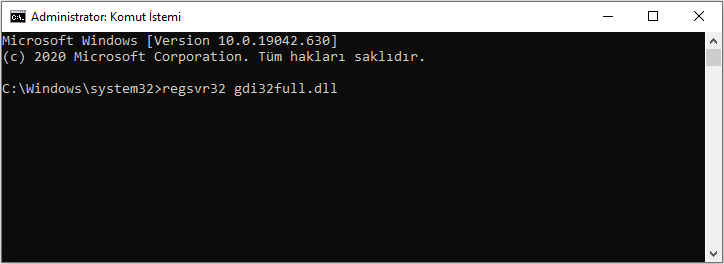
Sonuç olarak gdi32full.dll eksik hatasını düzeltmek için sayısız çözünürlük vardır.
Son çare olarak, Windows 10‘u fabrika ayarlarına sıfırlayabilir veya yeniden yükleyebilirsiniz. Gdi32full.dll eksik veya bulunamadı hatası ile ilgili yazdığımız makalenin size yardımcı olup olmadığı konusunda yorumlarda bizimle sonuçları paylaşın.



